
Bloggar på Tumblr med hjälp av deras webbgränssnitt kunde inte vara enklare. Med tanke på det, har Tumblr från och med starten fortsatt att lägga till nya funktioner som ökar användarupplevelsen. Den senaste är "Ask" -funktionen, och öppnar fler interaktionsmedel genom att låta läsare lämna in frågor som du kan välja att svara på form av blogginlägg.
Och sedan starten har program från tredje part skurit upp och kompletterat deras enkla sätt att blogga. Här är 4 måste-ha gratis korsplattform skrivbord och webbläsare apps att blogga på Tumblr.
Skrivbordsprogram
ökenbuske
När du öppnar Adobe Air-appen, Tumbleweed, är det första du ser dina senaste inlägg. Tumbleweed låter dig lägga till alla 7 kategorier som finns på Tumblr, textinlägg, foton, citat, länkar, chatt, ljud och videoinlägg. När det gäller videor kan du inte ladda upp filer direkt från din dator till Tumblr, utan har förmågan att bädda in en video som redan är tillgänglig online.
Tumbleweed stöder flera tumblogogs, och du kan lägga till taggar och anpassade webbadresser till dina inlägg när du bloggar på Tumblr.
Nackdelar: Inlägg skickas inte automatiskt till ditt Twitter-flöde.

[NO LONGER WORKS] AlertThingy
[NO LONGER WORKS] AlertThingy är en annan Adobe Air-klient som du kan använda för att uppdatera din Tumblelog. Du kan lägga till poster i någon av de 7 kategorierna, dra och släpp bilder och ljud- och videofiler. För att skicka en video, kopiera och klistra in den inbäddade koden i en ny textinmatning, och konvertera den till en video.
Nackdelar: AlertThingy stöder inte flera Tumblelogs, inlägg skickas inte till ditt Twitter-flöde. Inbäddade videoklipp klassificeras som textinlägg, och vissa av er kanske inte lika med att varje inlägg bifogas texten "via AlertThingy."
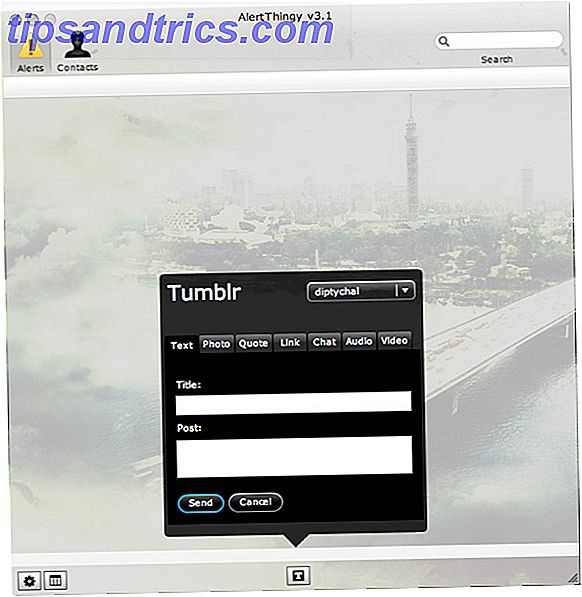
Webbläsarprogram
Chrome Tumblr Dashboard
Om du är en Google Chrome-fan kan du gärna veta att Chrome Dashboard-tillägget låter dig enkelt dela innehåll från Chrome och även kolla in de senaste inläggen från tumblogogs du följer.
Om du tittar på en video online och vill dela den nästa gång du bloggar på Tumblr klickar du bara på länken "Dela på Tumblr" och den lägger automatiskt in videon för dig och fyller på bildtexten med videotiteln, och med YouTube-videor, lägger den också till en länk till YouTube-medlemmens profilsida. Länkar och artikeltitlar fylls också automatiskt i för dig. Om det finns flera foton på en sida, kommer utställningen att ge dig en lista med miniatyrbilder och välja en fyller i länken till bilden från webbplatsen.
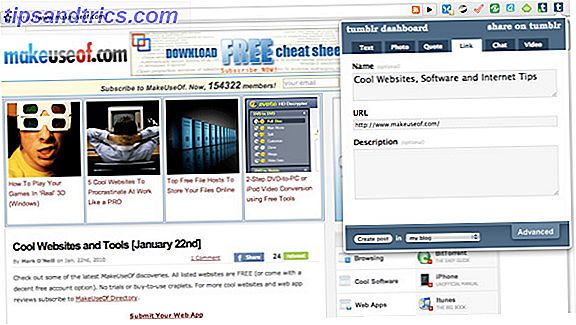
Chrome-tillägget ger dig tillgång till avancerade Tumblr-funktioner, inklusive publiceringsalternativ, taggar och anpassade webbadresser, och stöder flera tumblogogs.
Nackdelar: Fönstret kan vara lite långsamt att ladda, och kopiera och klistra fungerar inte.
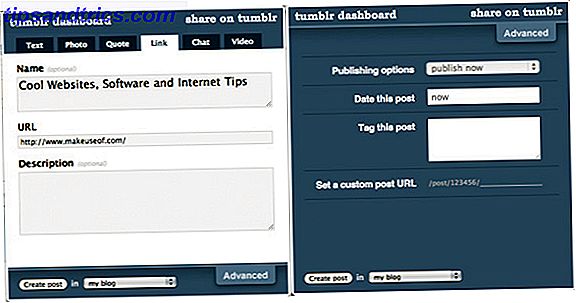
Tumblr Post
Tumblr Firefox addon Tumblr Post ger dig snabb tillgång till bloggen på Tumblr genom att låta dig skriva en textinmatning, ladda upp foton eller ljudfiler från din dator, samt lägga in länken till den aktuella sidan du är på, genom att högerklicka på Tumblr-ikonen i statusfältet i Firefox längst ner på sidan.
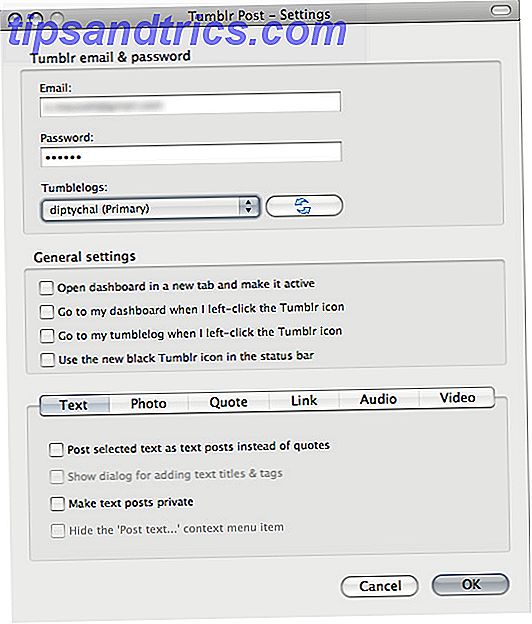
Om du stöter på en bild som du vill dela på din Tumblelog högerklickar du på bilden och väljer "Skicka foto till min tumblogog." För att skicka en video, kopiera och klistra in den inbäddade koden i en ny textinmatning, och konvertera den till en video.

Du kan också lägga till taggar i dina poster, lägga till bildtexter och ange klicklänkar för bilder. Tumblr Post stöder flera tumbloggar.
Nackdelar: Uppladdning av MP3-filer från datorn verkar inte fungera alls, och alla videor som publiceras med Tumblr Post kommer att klassificeras som textposter.
Tvärgående tjänster
Det finns några andra tjänster som möjliggör cross-posting till flera bloggar, varav många inkluderar stöd för Tumblr, till exempel Posty, HelloTxt, Postling, Shareaholic och Ping.fm, vilket också tillåter dig att lägga till en bot till din Google Tala kontaktlista, som låter dig uppdatera din Tumblelog med hjälp av IM.
Vilka program föredrar du att använda för att posta till din Tumblelog? Låt oss veta i kommentarerna.


